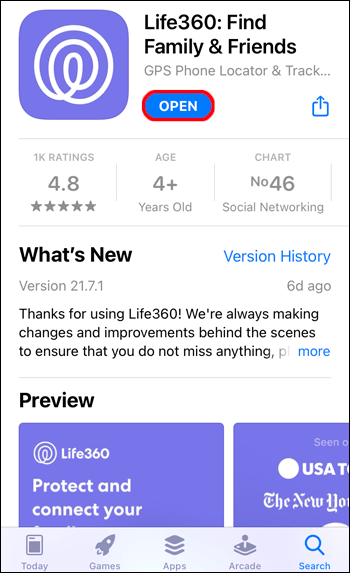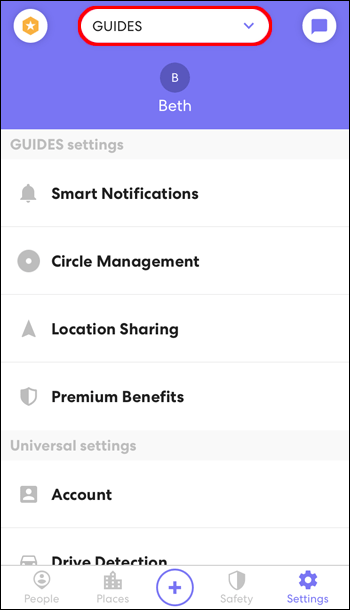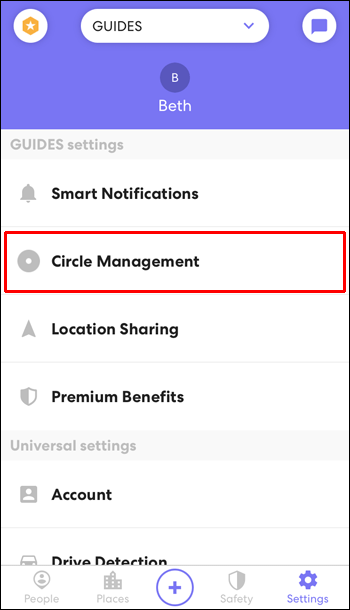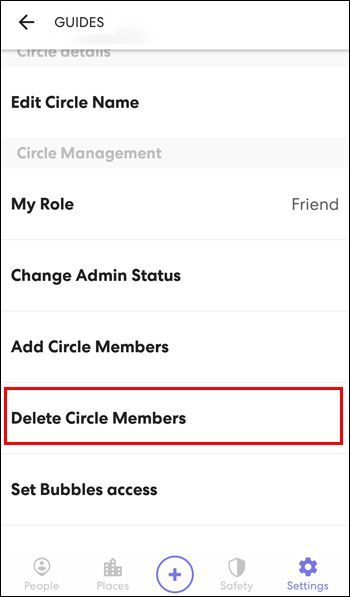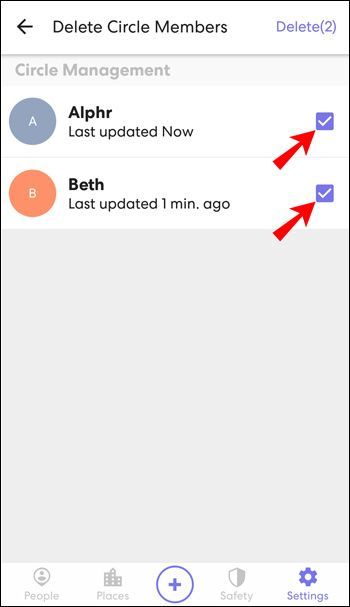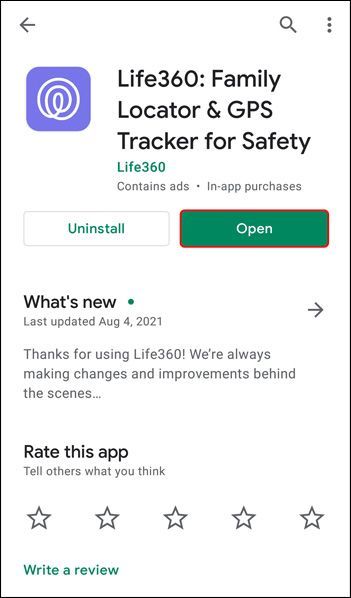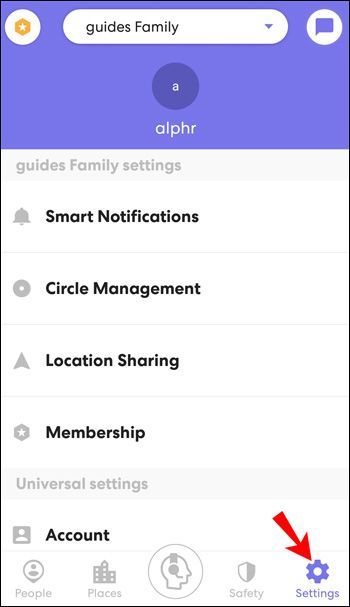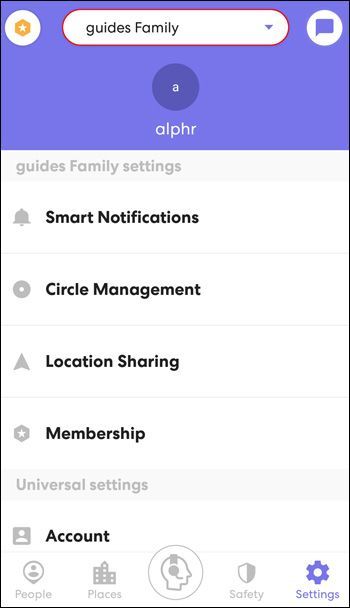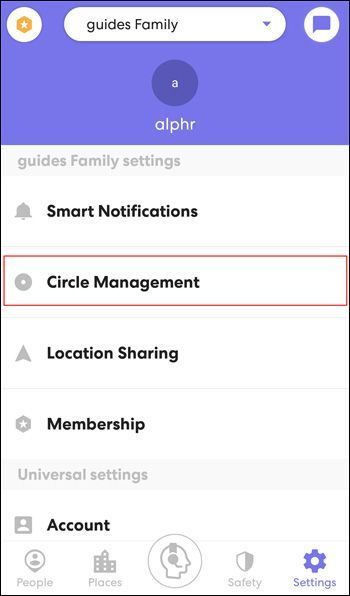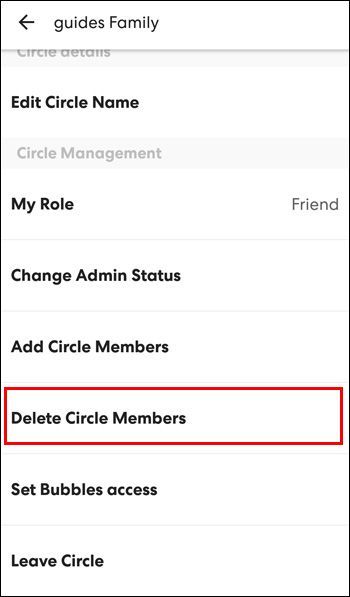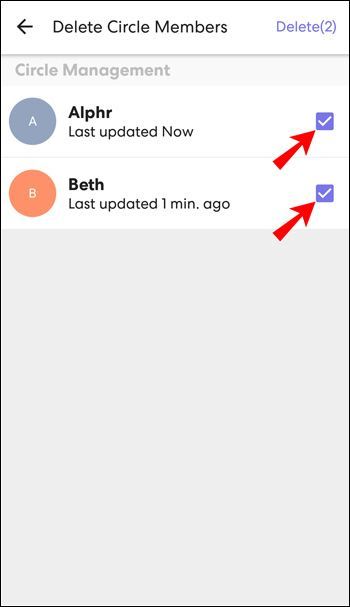Links de dispositivos
O aplicativo Life360 permite que você compartilhe sua localização com sua família e amigos. Ao criar Círculos com diferentes grupos de pessoas, você pode personalizar quem pode ver sua localização. Depois de compartilhar sua localização com um Círculo, todas as pessoas nele podem ver onde você está.
por que meu cursor pula

Se você não estiver usando ou não precisar de um deles, é necessário saber como excluir um Círculo no Life360. Neste artigo, ensinaremos tudo o que você precisa saber sobre os Círculos. Além disso, forneceremos informações sobre como alternar e personalizá-los.
Como excluir um círculo no Life360 no aplicativo para iPhone
Se você for um usuário do iPhone, poderá excluir um Círculo no Life360 por meio do aplicativo móvel. Vale a pena mencionar que você só pode excluir um Círculo se for um administrador. Aqui está como.
- Abra o aplicativo Life360.
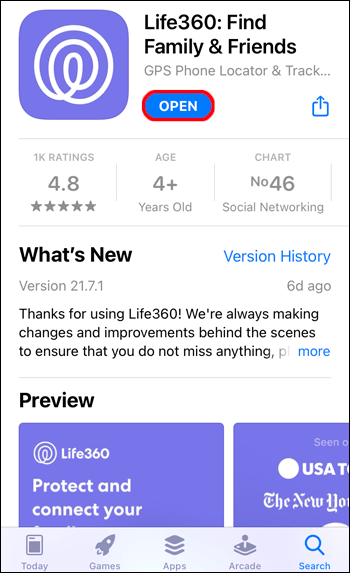
- Toque em Configurações no canto inferior direito.

- Toque no Circle Switcher e selecione o Circle que você deseja excluir.
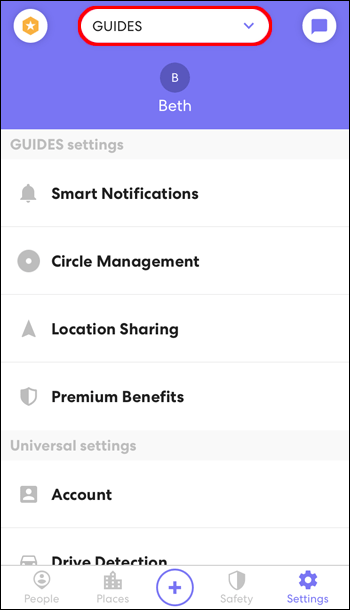
- Toque em Gerenciamento de círculos.
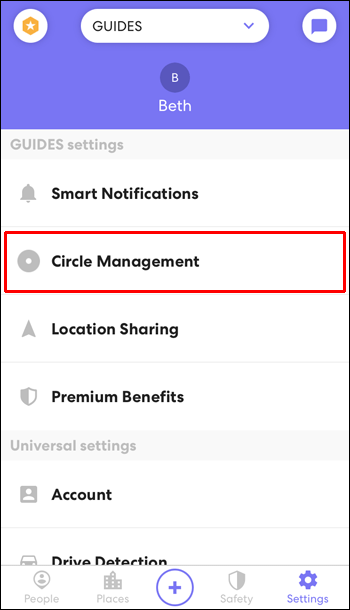
- Toque em Excluir membros do círculo.
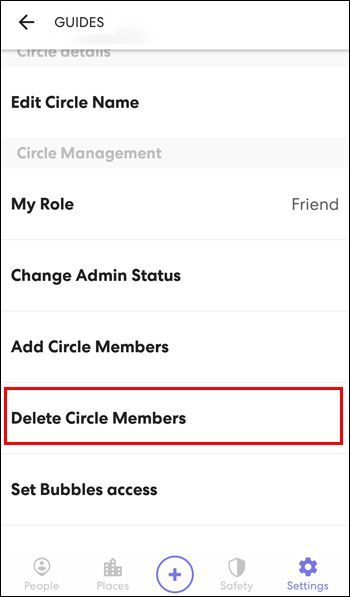
- Marque todos os membros do Círculo.
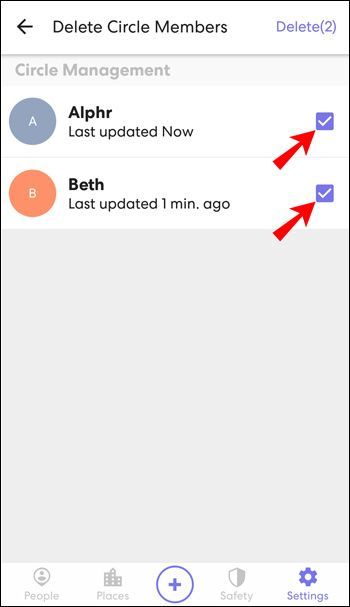
- Quando o círculo estiver vazio, o aplicativo o excluirá automaticamente.
Como excluir um círculo no Life360 no aplicativo Android
Se você for um usuário do Android, poderá usar o Life360 para excluir um círculo do qual não deseja mais fazer parte. No entanto, isso só é possível se você for um administrador. Caso contrário, você não terá a opção de remover membros, impossibilitando a exclusão de um círculo.
- Abra o aplicativo Life360.
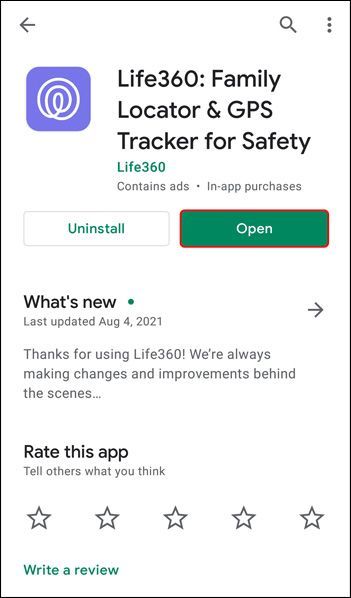
- Toque em Configurações no canto inferior direito.
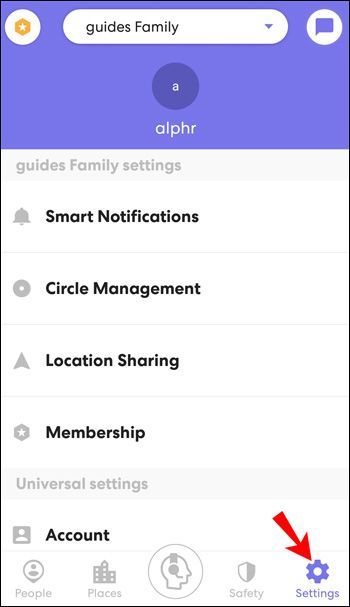
- Toque no Circle Switcher e, em seguida, toque no Circle que você deseja excluir.
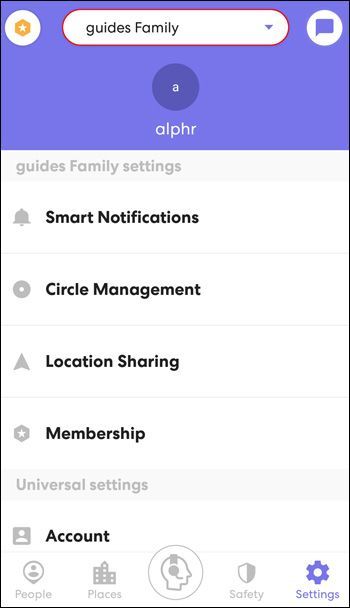
- Toque em Gerenciamento de círculos.
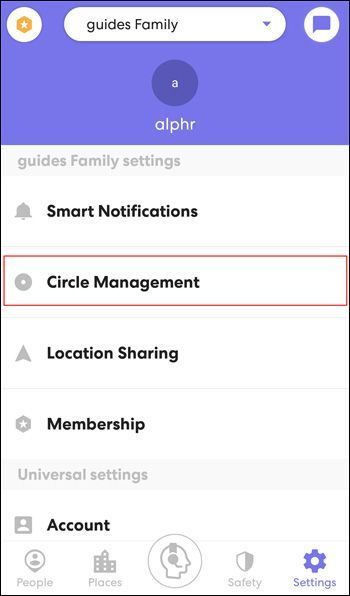
- Toque em Excluir membros do círculo.
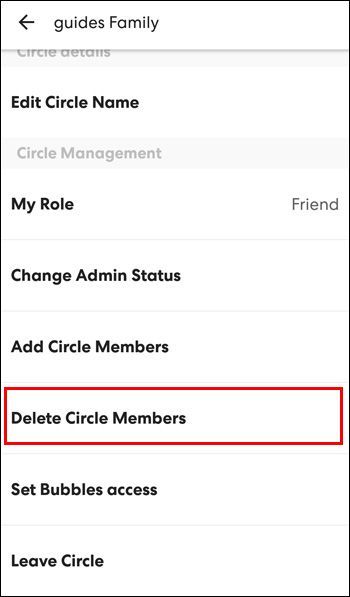
- Selecione todos os membros da lista.
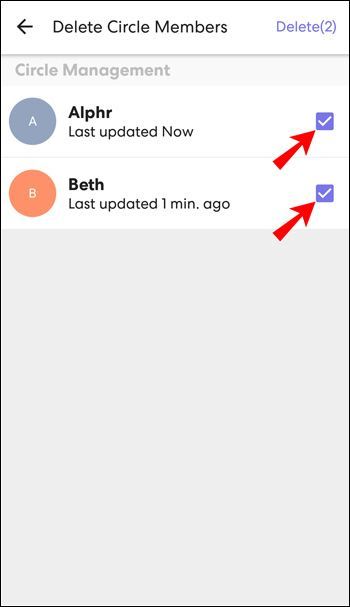
- Depois de excluir todos, o Life360 excluirá o Círculo.
Perguntas frequentes adicionais
Quantos membros podem estar em um círculo?
De acordo com Site da Life360 , pode haver até 99 membros em um Círculo. No entanto, o aplicativo funcionará sem problemas e com precisão apenas se houver menos de 10 membros em um círculo. Se você adicionar mais do que isso, o aplicativo poderá apresentar falhas e o desempenho geral não será tão bom.
As pessoas são notificadas quando eu as removo do círculo?
As pessoas recebem uma notificação do Life360 sempre que são removidas de um Círculo. Embora estejam cientes de que não estão mais em um determinado Círculo, eles não sabem a identidade da pessoa que os removeu.
como evitar que o Spotify inicie automaticamente
No entanto, se as pessoas removidas estiverem cientes de que você é o único administrador do Círculo, elas saberão automaticamente que foi você quem as removeu.
Transforme sua vida360
Nem sempre podemos estar ao lado das pessoas que amamos. Mas sempre podemos ficar por dentro de onde eles estão usando aplicativos como o Life360. Se você quiser saber se seus entes queridos estão seguros e acompanhar sua localização, baixe o aplicativo e experimente. Crie círculos, rastreie a localização uns dos outros e mantenha contato com todos com um aplicativo. E se a situação mudar e você não precisar mais ficar de olho em um grupo específico, aprender como excluir um Círculo pode economizar espaço de armazenamento e garantir que seu aplicativo funcione sem problemas.
Você já usou o Life360? Qual característica você mais gosta? Conte-nos na seção de comentários abaixo.